Win10系统怎么添加自定义启动? Win10系统添加自定义启动的方法
时间:2017-07-04 来源:互联网 浏览量:434
今天给大家带来Win10系统怎么添加自定义启动?,Win10系统添加自定义启动的方法,让您轻松解决问题。
在以往的XP/Win7系统中,在开始菜单中都有一个启动文件夹,用户可以很方便的将自己的程序快捷方式放入其中,等下次启动时启动文件夹中的程序就会自动启动。后来的Win8系统干脆取消了开始菜单,而如今Win10开始菜单虽然回归,但却没有了启动文件夹。那么用户如何方便的给win10系统添加自定义程序启动呢?
答案是,我们只要将程序快捷方式或文件放入到win10的启动文件夹中就可以了。
启动文件夹虽然不在开始菜单中显示了,其实还是存在的。
Win10启动文件夹一般位于C:ProgramDataMicrosoftWindowsStart Menu(开始菜单)Programs(程序)StartUp(启动)目录。我们希望添加的启动项目,只要将可执行文件直接托进去就可以了!删除方法,就是直接删除 www.xitonghe.com!
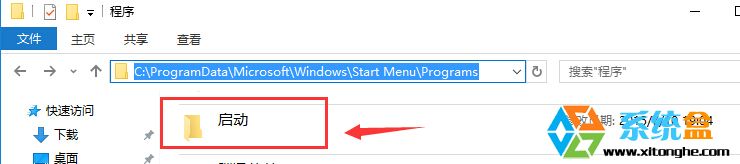
提示:ProgramData是隐藏文件夹,需要设置隐藏文件夹可见!
如果我们常用启动文件夹,可以把这个路径保存在文本中,下次直接在地址栏上粘贴回车即可打开。方法还是挺简单的,其实之前我们在win8.1已经这么操作了,感觉有用的话赶紧分享给你的朋友们吧。
以上就是Win10系统怎么添加自定义启动?,Win10系统添加自定义启动的方法教程,希望本文中能帮您解决问题。
我要分享:
相关教程
- ·Win10怎么添加软件开机自启动? Win10添加软件开机自启动的步骤
- ·Win10主题颜色太少?Win10系统添加自定义主题颜色技巧
- ·Win10应用启动时的背景颜色怎么改?Win10启动颜色自定义更改方法
- ·win10怎么自定义登陆界面?win10设置自定义登陆界面背景的方法
- ·win10如何自定义桌面图标|win10自定义的桌面的方法
- ·win10怎么自定义开始菜单?win10自定义开始菜单的方法!
- ·桌面文件放在d盘 Win10系统电脑怎么将所有桌面文件都保存到D盘
- ·管理员账户怎么登陆 Win10系统如何登录管理员账户
- ·电脑盖上后黑屏不能唤醒怎么办 win10黑屏睡眠后无法唤醒怎么办
- ·电脑上如何查看显卡配置 win10怎么查看电脑显卡配置
win10系统教程推荐
- 1 电脑快捷搜索键是哪个 win10搜索功能的快捷键是什么
- 2 win10系统老是卡死 win10电脑突然卡死怎么办
- 3 w10怎么进入bios界面快捷键 开机按什么键可以进入win10的bios
- 4电脑桌面图标变大怎么恢复正常 WIN10桌面图标突然变大了怎么办
- 5电脑简繁体转换快捷键 Win10自带输入法简繁体切换快捷键修改方法
- 6电脑怎么修复dns Win10 DNS设置异常怎么修复
- 7windows10激活wifi Win10如何连接wifi上网
- 8windows10儿童模式 Win10电脑的儿童模式设置步骤
- 9电脑定时开关机在哪里取消 win10怎么取消定时关机
- 10可以放在电脑桌面的备忘录 win10如何在桌面上放置备忘录
win10系统热门教程
- 1 某些程序阻止win10关机该怎么办?
- 2 windows10即将过期 Windows许可证过期怎么办
- 3 W10之家:升级Win10系统后Wifi无线网络经常掉线的处理方案
- 4win10企业版系统怎么激活|win10企业版激活的方法
- 5win10计算器总闪退怎么办,win10计算器闪退的修复方法
- 6Win10怎么才更好看?Win10系统打造炫酷桌面和磁贴拼图教程
- 7Win10酷炫桌面主题怎么弄?让Win10变得酷炫的设置方法!
- 8如何修复win10右键;win10右键修复的方法
- 9win10怎么更换桌面壁纸;桌面壁纸能否自动更换
- 10笔记本Win10电量不显示,电源图标无法打开(灰色)解决方法
最新win10教程
- 1 桌面文件放在d盘 Win10系统电脑怎么将所有桌面文件都保存到D盘
- 2 管理员账户怎么登陆 Win10系统如何登录管理员账户
- 3 电脑盖上后黑屏不能唤醒怎么办 win10黑屏睡眠后无法唤醒怎么办
- 4电脑上如何查看显卡配置 win10怎么查看电脑显卡配置
- 5电脑的网络在哪里打开 Win10网络发现设置在哪里
- 6怎么卸载电脑上的五笔输入法 Win10怎么关闭五笔输入法
- 7苹果笔记本做了win10系统,怎样恢复原系统 苹果电脑装了windows系统怎么办
- 8电脑快捷搜索键是哪个 win10搜索功能的快捷键是什么
- 9win10 锁屏 壁纸 win10锁屏壁纸设置技巧
- 10win10系统老是卡死 win10电脑突然卡死怎么办
